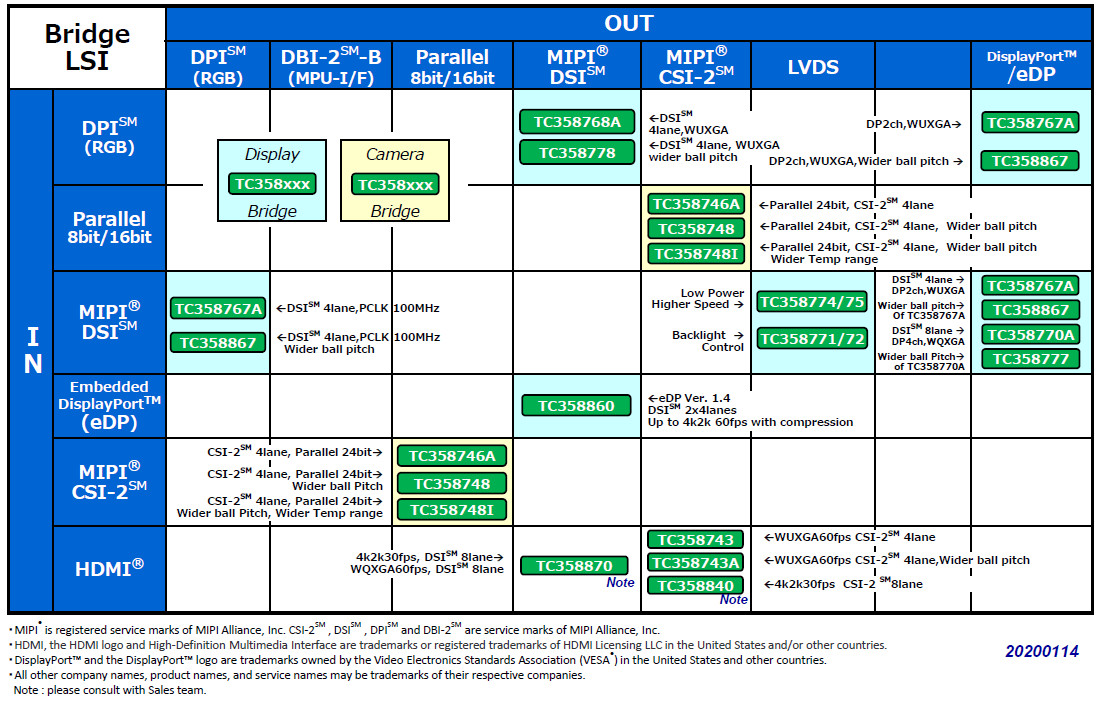Toshiba TC358746AXBG為東芝影像轉換橋接晶片,功能上是將Parallel影像訊號轉換成MIPI CSI2的影像訊號輸出或是將MIPI CSI2影像訊號轉換成Parallel的影像訊號輸出,之前針對TC358746AXBG solution如何將產品影像轉換規格設計初始化流程撰寫過教學流程,今天將進階介紹如何設計內部產生Color Bar Test Pattern影像輸出協助客戶在產品端發生問題時可以用於釐清問題與除錯使用。
TC358746AXBG Color Bar的設定一樣可以使用Toshiba TC358746AXBG spreadsheet工具,第一步先選擇”Parallel_Timing_Parameters” Sheet介面(如下圖一)。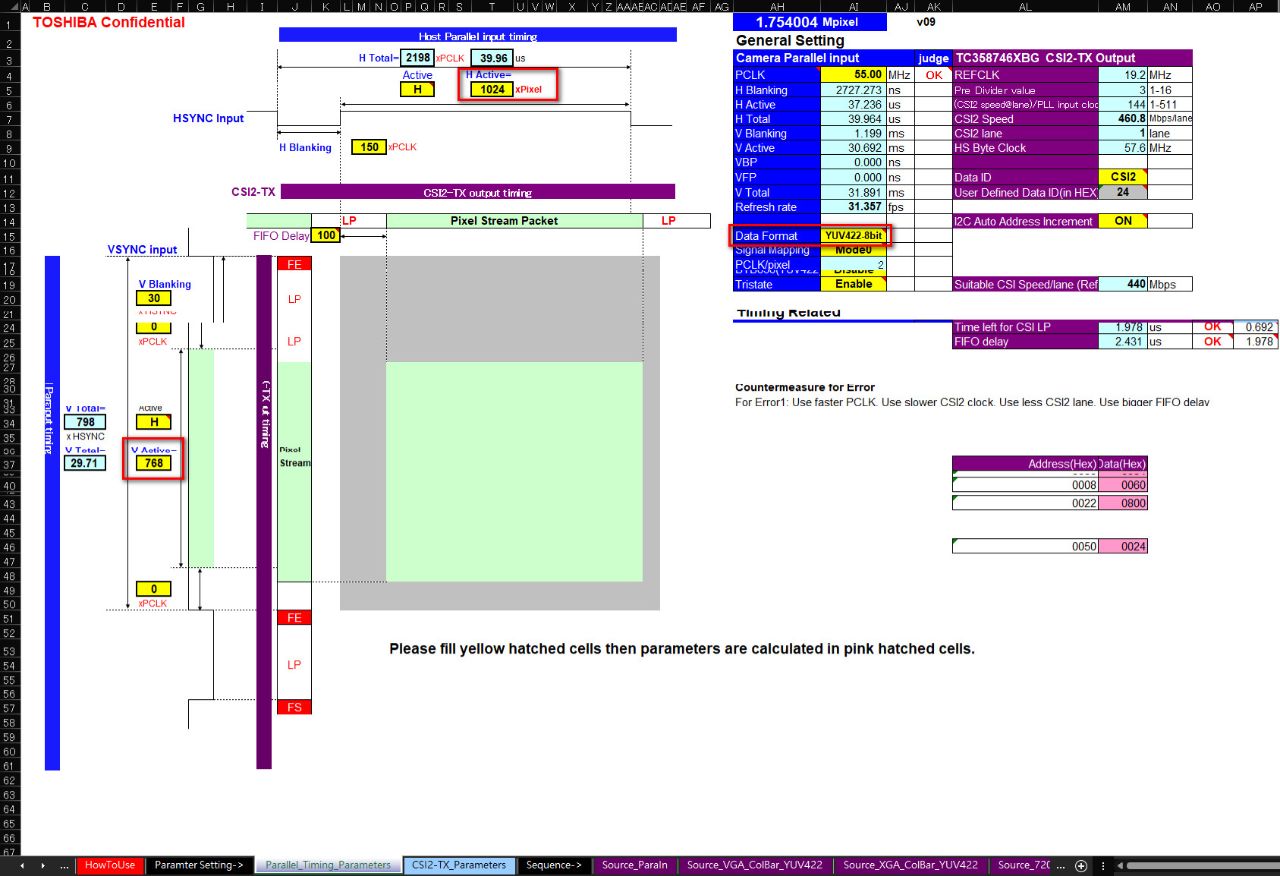
圖一: Parallel_Timing_Parameters
第二步在Data Format選項選擇YUV422-8Bit設定,以及設定Color Bar輸出影像的timing規格,本文範例選擇標準XGA的影像解析度輸出,因此 H Active:設定1024,V Active:設定768。
第三步選擇” CSI2-TX_Parameters” Sheet介面(如下圖二)。
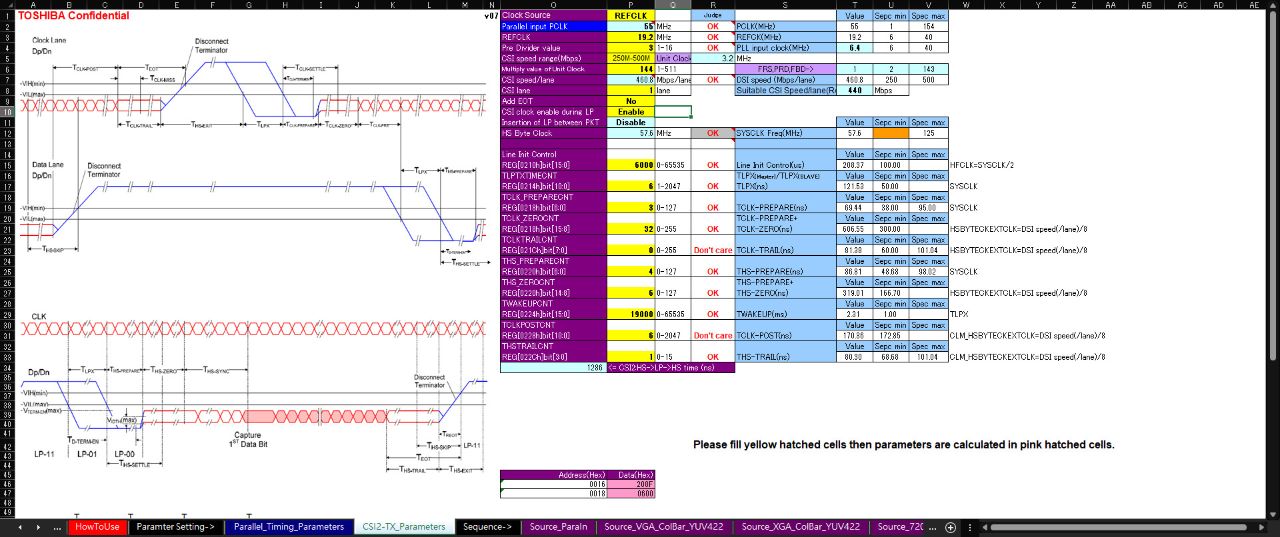
圖二:CSI2-TX_Parameters
第四步調整CSI2輸出Timing設定,主要包含MIPI CSI2輸出介面lane數量,CSI2 clock頻率值並調整MIPI CSI2的時序符合MIPI的時序規格,工具已經做好自動運算,只要在設定頻率下調整除頻值將所有設定顯示為”OK”即符合MIPI CSI2輸出的時序規範。
第五步參數設定完成後選擇”Code” sheet介面(如下圖三),按下”Start Conversion”按鈕後會跳出”Format Converter”介面,選擇”ColorBar YUV422”格式選項後Format可以依照需求選擇適合的轉換檔案格式,本文範例使用外部Aardvark I2C工具所以選擇對應選項後按下”Conversion”按鈕,即可產生初始化流程所需要的代碼。
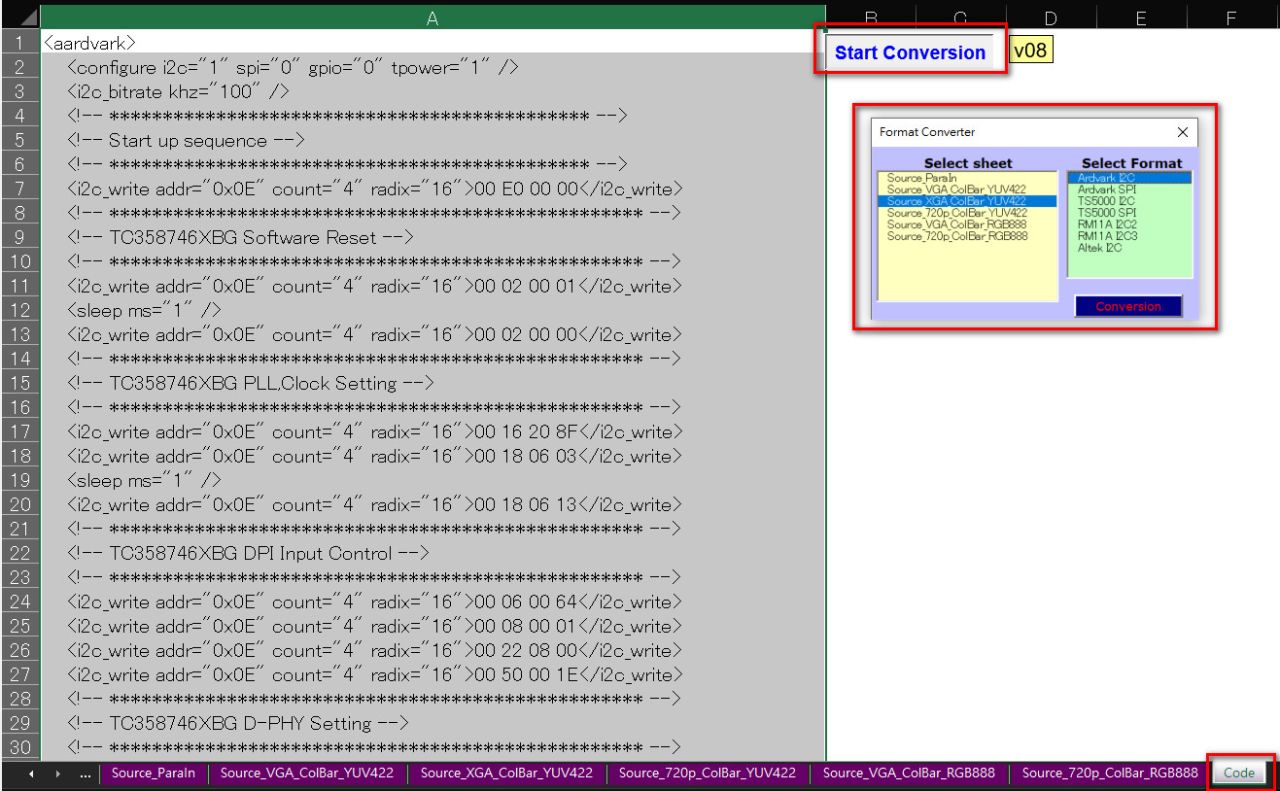
圖三: Code Conversion功能介面
產生的TC358746AXBG Color Bar初始化程序代碼(如下圖四)。
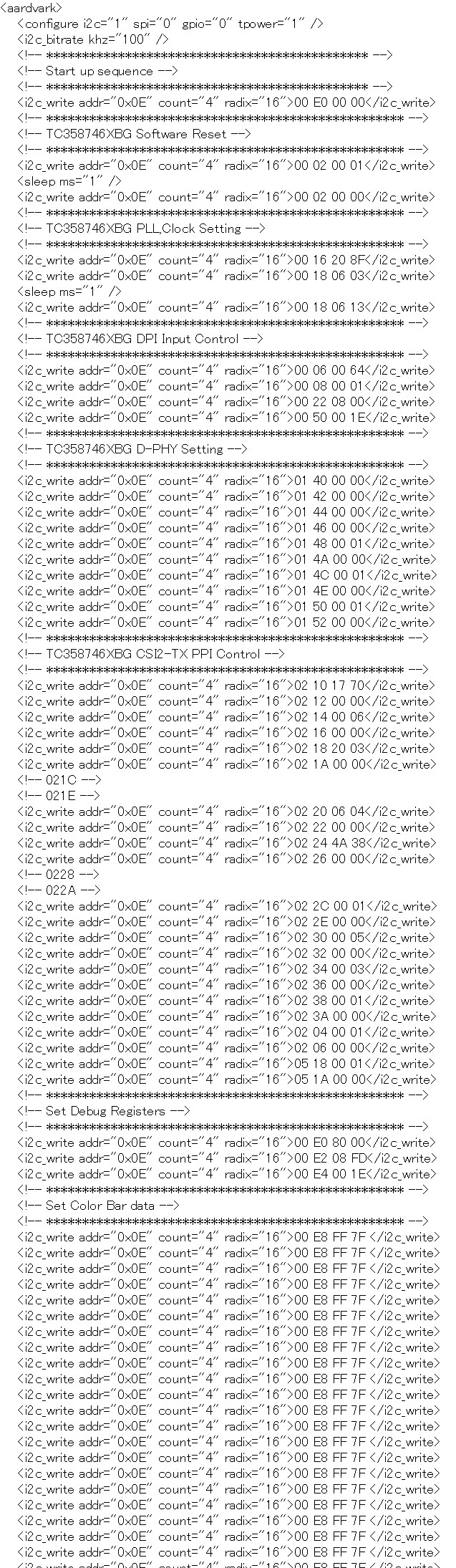
圖四: 初始化程序代碼
將完成的代碼透過I2C完成對TC358746AXBG的初始化程序控制設定後即可輸出Color Bar影像提供客戶進行除錯測試,完成實作的示範程序輸出結果(如下圖五),由影像輸出資訊可以看到MIPI CSI2 clock頻率是600Mbps,影像格式是1024x768 CbYCrY訊號,與工具設定相同。
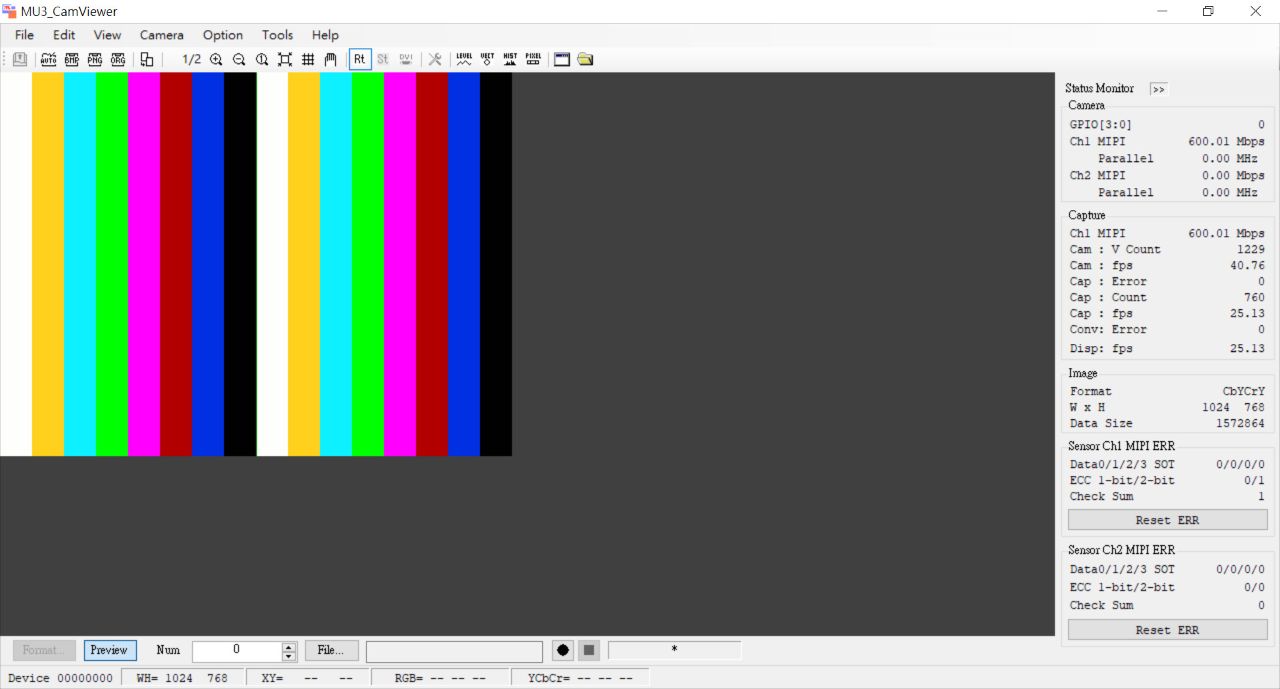
圖五:XGA Color Bar顯示結果
Color Bar功能提供一個很好的除錯選項,當產品開發時無法獲得正常顯示的影像時可能的問題很多,可能是前端Parallel問題,也有可能設定格式或是訊號有問題,如果先使用內部Color Bar輸出確認後端是正常工作再釐清前端Parallel的輸入問題,在除錯程序上有相當的助益,尤其對於測試設備較為缺乏的開發者,這樣的功能是很好的輔助工具。
最後提供TOSHIBA bridge LSI line up供大家參考及選擇適合的產品,謝謝。